Cara Membangun NAS Linux Anda Sendiri Dengan Open Media Vault
Ada banyak alasan mengapa rata-rata pengguna Linux mungkin ingin mempertimbangkan memiliki NAS di rumah mereka. Dengan penyimpanan yang terhubung dengan jaringan, mengakses, mencadangkan dan berbagi data menjadi mudah. Ketika datang ke Linux, ada banyak jenis sistem operasi untuk menyelesaikan tugas ini. Namun, mereka yang mencari kemudahan penggunaan hanya perlu beralih ke Open Media Vault: distribusi NAS berdasarkan Debian yang membanggakan kemudahan penggunaan dan kenyamanan. Inilah cara Anda dapat membangun Linux NAS Anda sendiri dengan Open Media Vault.
Untuk mulai membangun Linux NAS dengan Open Media Vault, Anda harus mengunduh Open Media Vault gambar disk. Setelah diunduh, unduh alat pencitraan USB Etcher, ikuti instruksi pada halaman tersebut untuk membuat disk live yang dapat di-boot (atau membakarnya ke DVD atau CD) dari gambar disk Open Media Vault.
Menginstal Open Media Vault
Muat komputer yang akan digunakan sebagai Open Media Vault NAS, dan masukkan BIOS. Di dalam BIOS, ubah bootloader sehingga disk instalasi USB (atau DVD / CD) dapat memuat terlebih dahulu.
Nyalakan ulang mesin dan alat instalasi Open Media Vault akan dimuat. Di menu, pilih ‘Instal’, lalu tekan enter.

Ini membawa pengguna ke proses instalasi Open Media Vault. Open Media Vault pada dasarnya adalah Debian Linux, dengan beberapa hal seperti antarmuka web, dan beberapa paket lain ditambahkan di atasnya.
Hal pertama yang harus disortir, sebelum instalasi umum adalah pengaturan bahasa. Temukan bahasa yang Anda gunakan, negara Anda, dan semuanya sesuai dengan itu. Saat diatur, Open Media Vault akan mendeteksi tata letak keyboard, dan zona waktu.
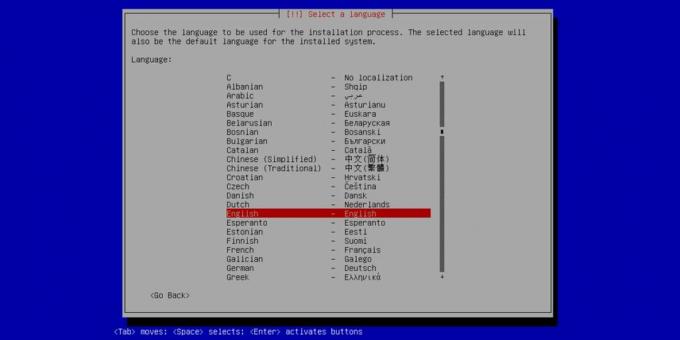
Selanjutnya, pilih mirror untuk Open Media Vault untuk menginstal perangkat lunak. Bagi mereka yang tidak tahu: mirror adalah situs web yang memiliki salinan persis semua yang dibutuhkan oleh distribusi Linux.

Jika situs web utama turun saat mengunduh, itu bukan masalah besar karena ada begitu banyak cermin. Selama pemilihan cermin, temukan alamat cermin yang paling dekat dengan Anda secara geografis.
Sumber perangkat lunak diatur, sekarang mari kita mengatur pengguna, nama host dan kata sandi untuk OMV. Mulailah dengan memasukkan kata sandi root untuk sistem. Perlu diingat, kata sandi ini adalah garis pertahanan terakhir untuk NAS. Ini berarti bahwa jika seseorang tahu apa kata sandi ini, mereka dapat mengubah segalanya. Terbaik untuk mengatur kata sandi root untuk sesuatu yang mudah diingat, tetapi sulit ditebak. Tidak yakin bagaimana cara menghasilkan kata sandi yang cukup baik? Kami sarankan menggunakan penghasil kata sandi yang aman Pembuat Kata Sandi yang Kuat.

Dengan semua informasi dimasukkan ke dalam alat pengaturan, Open Media Vault akan dengan sendirinya mempartisi semuanya, mengatur pertukaran, memasang bootloader. Segala sesuatu. Duduk saja dan tunggu semuanya selesai menginstal. Instalasi akan memakan waktu untuk diselesaikan.

Ketika Open Media Vault selesai menginstal, Anda akan reboot, lalu lihat layar hitam dengan URL untuk mengakses akses administratif. Tulis URL ini, lalu buka di browser web. Pengguna juga dapat memodifikasi sistem di konsol ini secara langsung. Cukup login dengan kata sandi root yang ditetapkan sebelumnya.
Masuk ke antarmuka web dengan:
nama pengguna: admin
kata sandi: openmediavault
Menggunakan Open Media Vault
Open Media Vault memiliki banyak cara berbeda untuk menyimpan dan mengirim file. Yang utama adalah Samba (yang bekerja paling baik dengan jaringan Linux / Mac / Windows), CIFS, NFS, dan FTP. Bagi sebagian besar pengguna yang ingin membuat solusi penyimpanan terpusat di jaringan dengan sistem operasi ini, Samba akan melakukannya. Berikut ini cara mengaturnya.
Pertama, di antarmuka web, cari ‘penyimpanan’ dan klik. Ini akan memberikan daftar terperinci dari semua disk drive yang terhubung ke NAS. Jika Open Media Vault NAS Anda memiliki lebih dari satu hard drive, gunakan daftar ini untuk memformat setiap hard drive ke EXT4, dan pasang mereka. Jika hanya ada satu drive, alat instalasi akan sudah diformat dan dipartisi sebelumnya dan tidak diperlukan konfigurasi.

Temukan SMB / CIFS di bilah sisi, dan klik. Ini akan membuka jendela dengan banyak tab. Untuk pengguna biasa, tab pengaturan perlu satu modifikasi. Cukup centang kotak yang mengatakan "aktifkan", lalu klik simpan. Klik ‘Bagikan’, lalu ‘Terapkan’ saat diminta. Kemudian pindah ke tab ‘bagikan’.

Di tab bagikan, klik ikon ‘+’. Ini memunculkan menu yang memungkinkan pembuatan folder jaringan bersama yang baru. Ikuti langkah-langkahnya dan isi informasi yang diperlukan. Setelah semua informasi diisi, simpan dan terapkan.
Kemudian, pada Windows, Mac, atau Linux, buka browser jaringan, dan akses folder bersama. NAS muncul dengan nama hostnya (diberikan selama proses instalasi) sebagai nama jaringannya. Di dalamnya, folder bersama yang baru akan dapat diakses.
Kesimpulan
Dari kontrol web yang mudah digunakan, hingga daftar plugin yang besar yang membantu pengguna menjadi kreatif data mereka, Open Media Vault menjadikan mengelola server rumah pengalaman hebat bagi Linux rata-rata pengguna.
Pencarian
Tulisan Terbaru
Cara memainkan game Atari Jaguar di Linux
Atari Jaguar adalah konsol game rumahan. Ini dirilis pada tahun 199...
Cara Bermain Game Super Nintendo Di Linux Dengan Snes9x
Emulation adalah teknologi luar biasa yang dapat digunakan penggema...
Tambah, Ganti, Dan Ubah Ruang Kerja Di Ubuntu Linux
Ruang kerja adalah salah satu fasilitas di sistem berbasis Linux ya...



